Windows 11'de Xbox Uygulamasının Açılmaması Sorununu Düzeltme
Yayınlanan: 2023-08-05Windows 11'in Xbox uygulaması, Xbox konsolunuz için mükemmel bir yardımcıdır ve video oyunları, sosyal özellikler, Uzaktan Oynatma ve daha fazlası için uygun bir merkez sağlar. Bununla birlikte, Microsoft onu PC'de iyi çalışacak şekilde tasarlamış olsa da sorunsuz değildir.
Xbox uygulaması düzgün bir şekilde açılmayı veya çalışmayı reddederse, muhtemelen rastgele bir yazılım sorunu, bozuk bir uygulama önbelleği veya işletim sistemi sorunlarıyla uğraşıyorsunuz demektir. Bu makale, Windows 11'de Xbox uygulama başlatma sorunlarını düzeltmeye yönelik çeşitli öneriler ve çözümler konusunda size yol gösterecektir.

Xbox Uygulamasından Çıkın ve Yeniden Başlatın
Xbox uygulaması başlatıldığında kilitlenir, donar veya çökerse, uygulamadan zorla çıkmayı ve yeniden başlatmayı düşünün. Bu basit eylem, genellikle düzgün çalışmasını engelleyen küçük aksaklıkları ve diğer sorunları çözer.
Bunu yapmak için:
- Başlat düğmesine sağ tıklayın ve Görev Yöneticisi'ni seçin.
- Xbox işlemini seçin.
- Görevi sonlandır'ı seçin — bu düğmeyi görmüyorsanız Daha Fazla simgesini (üç nokta) seçin.
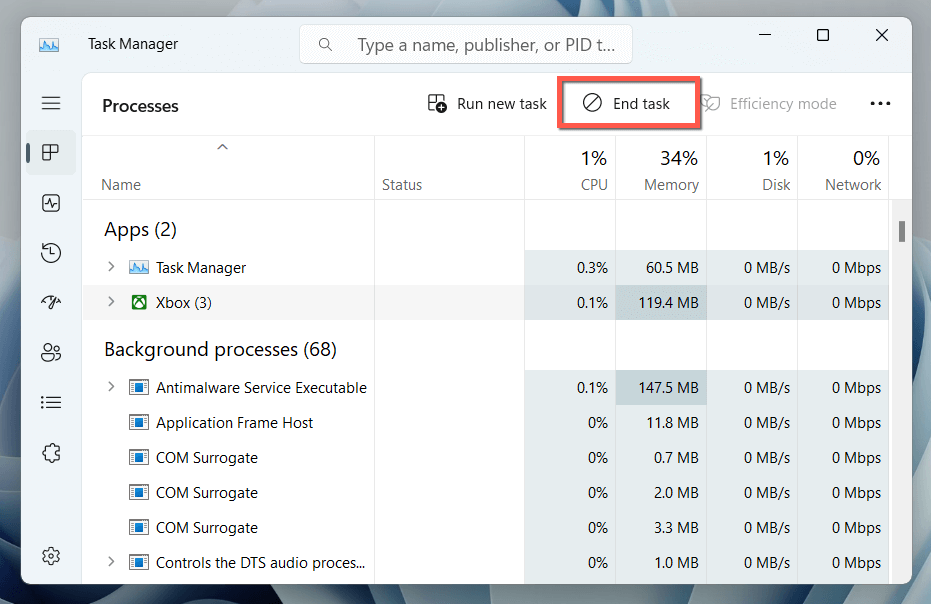
- Arka plan işlemleri listesinin altındaki Xbox ile ilgili diğer işlemler için tekrarlayın; örneğin, Xbox Game Bar , Xbox Identity Provider , vb.
- Xbox uygulamasını yeniden başlatın.
Oyun Hizmetlerini Yeniden Başlatın
Xbox uygulaması, Windows 11'de çalışmak için Oyun Hizmetleri adlı bir sistem işlemine dayanır. Hizmetler uygulaması aracılığıyla yeniden başlatın ve bunun bir fark yaratıp yaratmadığını kontrol edin.
- Windows Key + R tuşlarına basın, Çalıştır iletişim kutusuna services.msc yazın ve Tamam'ı seçin.
- Aşağı kaydırın ve sağ tıklayın Oyun Hizmetleri .
- Yeniden Başlat'ı seçin.
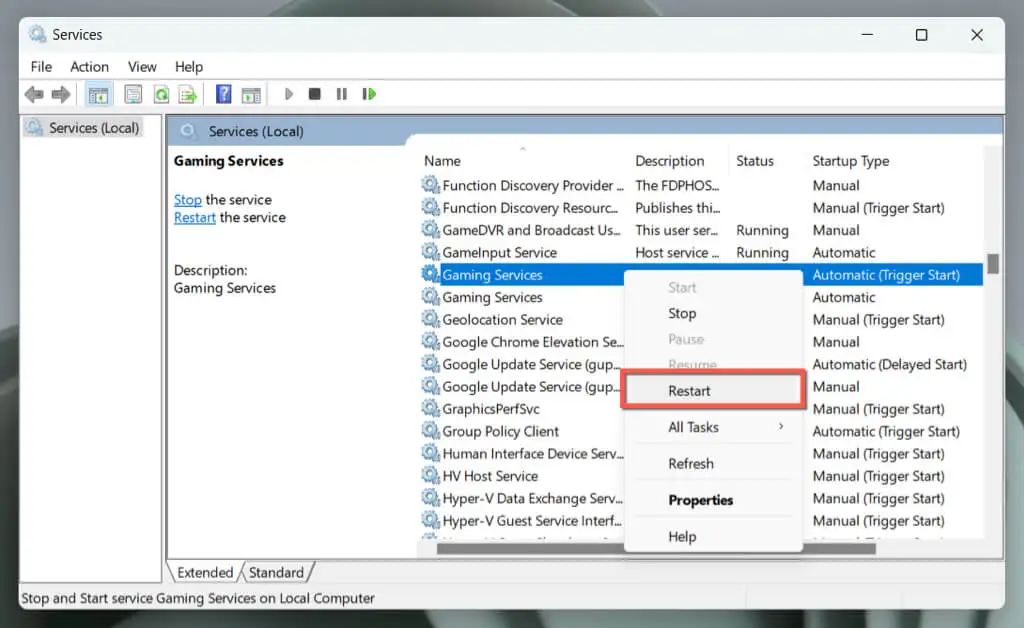
Seçenek gri görünüyorsa, hizmeti çift tıklayın, Başlat'ı seçin ve emin olun Başlangıç türü Otomatik olarak ayarlanmıştır.
- Diğer Oyun Hizmetleri örnekleri için tekrarlayın.
- İsteğe bağlı olarak, aşağıdaki Xbox hizmetlerini listenin devamında yeniden başlatın:
- Xbox Aksesuar Yönetimi
- Xbox Live Kimlik Doğrulama Yöneticisi
- Xbox Live Oyun Kaydetme
- Xbox Live Ağ Hizmeti .
Windows PC'nizi Yeniden Başlatın
Devam etmeden önce, bilgisayarınızı yeniden başlatmanız en iyisidir. Yeni bir başlangıç, genellikle Xbox uygulamasının açılmasını engelleyebilecek küçük hataları ve yazılım çakışmalarını çözebilir. Ayrıca daha fazla sorun giderme için bir başlangıç noktası görevi görür.
Sistemin yeniden başlatılmasını başlatmak için Başlat menüsünü açmanız ve Güç > Yeniden Başlat'ı seçmeniz yeterlidir. Sorun devam ederse diğer düzeltmelere devam edin.
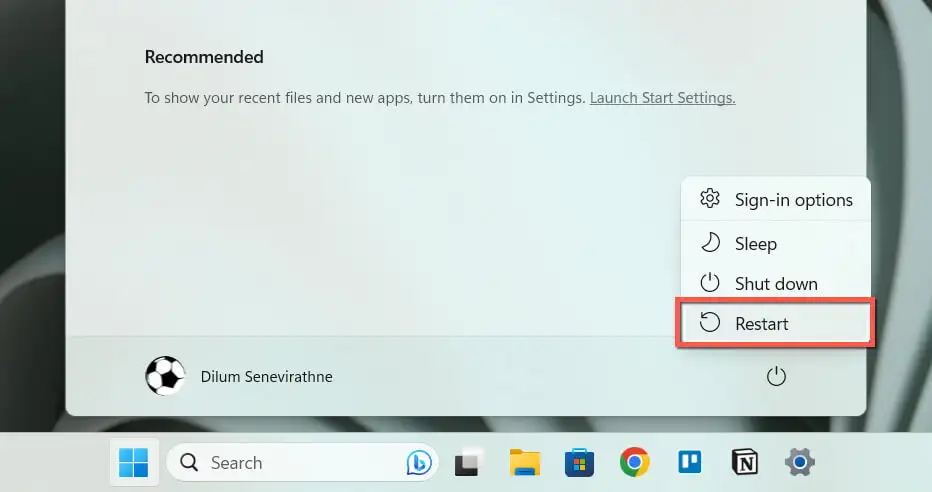
Ağla İlgili Sorunları Kontrol Edin
Xbox uygulaması açılırsa ancak hiçbir şey yüklenmezse, Microsoft sunucularıyla ilgili bir şey olabilir. Xbox Sistem Durumu sayfasını ziyaret edin. Herhangi bir Xbox sunucusu kapalı görünüyorsa, Microsoft onları tekrar çevrimiçi yapana kadar bekleyin.
Ek olarak, internet bağlantınızın hızını Fast.com'dan kontrol edin. Yavaşsa, yönlendiricinizi yeniden başlatmayı veya sıfırlamayı deneyin. Ayrıca tüm etkin VPN'leri (sanal özel ağlar) kapatmalısınız. Sorun devam ederse yavaş bir Wi-Fi veya Ethernet bağlantısını nasıl düzelteceğinizi öğrenin.
Doğru Tarih ve Saati Ayarlayın
Windows 11'de yanlış bir tarih veya saat, Xbox uygulamasının sunucularıyla iletişim kurmasını engelleyerek yükleme sorunlarına neden olabilir. Kontrol etmek:
- Saat'e sağ tıklayın ve Tarih ve saati ayarla'yı seçin.
- Saati otomatik olarak ayarla ve Saat dilimini otomatik olarak ayarla seçeneklerinin yanındaki anahtarları etkinleştirin. Zaten aktiflerse devre dışı bırakın ve yeniden etkinleştirin.
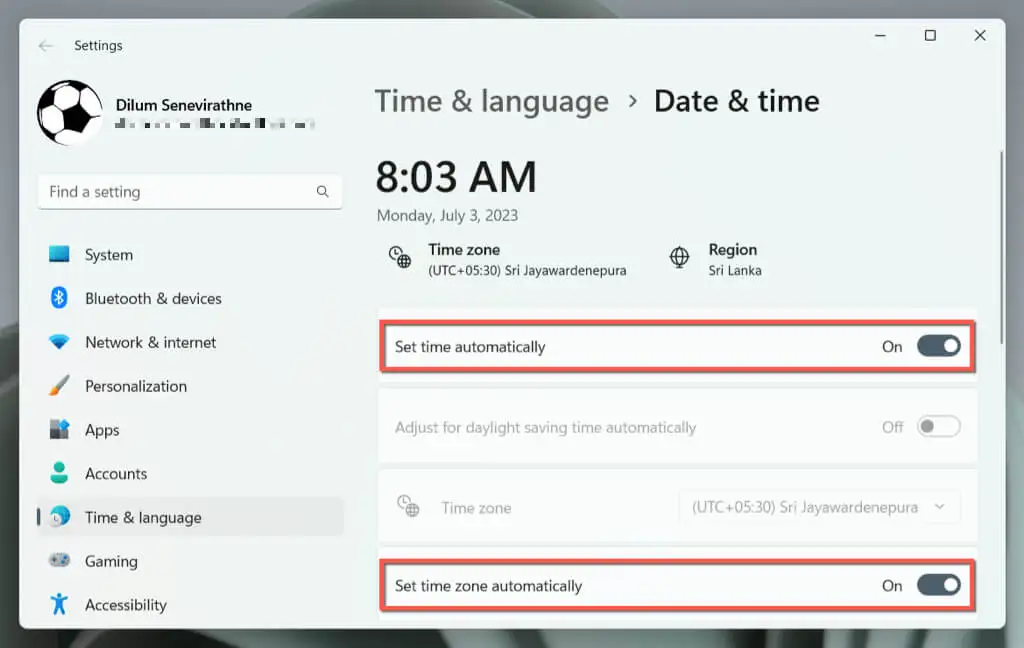
- Şimdi senkronize et'i seçin.
Tarih ve saat yanlış görünmeye devam ederse Windows 11'de tarih ve saati manuel olarak nasıl ayarlayacağınızı öğrenin.
Windows Mağazası Sorun Gidericisini Çalıştırın
Windows 11'de, Xbox gibi Microsoft Store ile ilgili uygulamalarla ilgili sorunları belirlemeye ve çözmeye yardımcı olan özel bir sorun giderici bulunur. Çalıştırmak için:
- Başlat düğmesine sağ tıklayın ve Ayarlar'ı seçin.
- Sistem > Sorun Gider'e gidin.
- Diğer sorun gidericileri seçin.
- Windows Mağazası Uygulamaları sorun gidericisinin yanında Çalıştır'ı seçin.
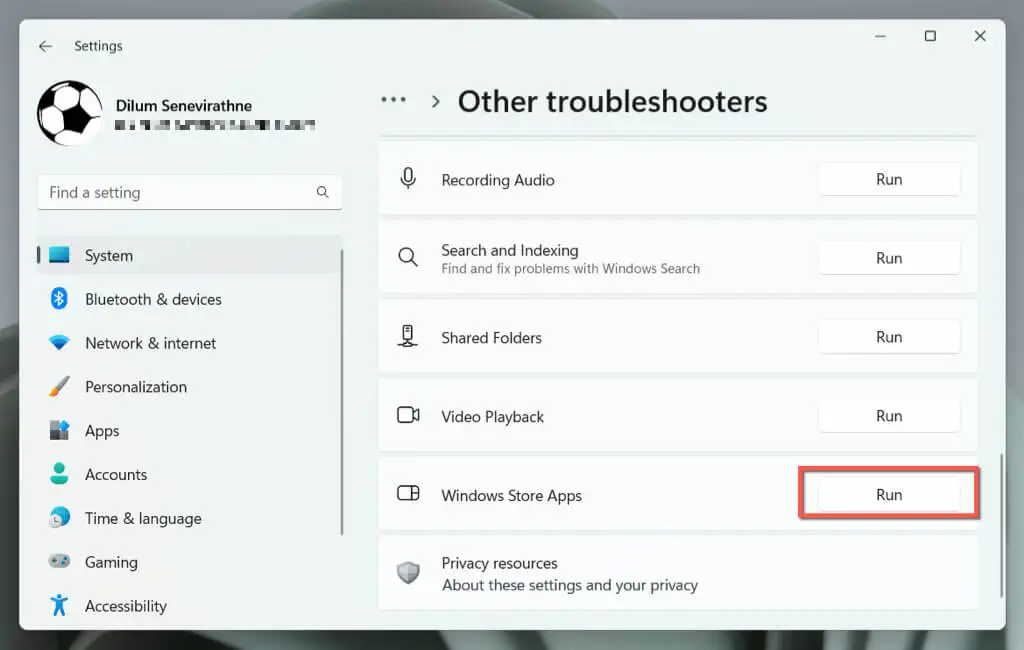
- Sorun gidericinin algıladığı sorunları çözmek için ekrandaki talimatları izleyin.
Xbox Uygulamasını Sıfırlayın ve Onarın
Xbox uygulaması açılamıyorsa varsayılan ayarlarına sıfırlamak, yapılandırma sorunlarından kaynaklanan sorunları çözebilir.

Bunu yapmak için:
- Başlat düğmesine sağ tıklayın ve Ayarlar'ı seçin.
- Yüklü uygulamalar öğesini seçin.
- Listeyi aşağı kaydırın ve Xbox'ın yanındaki Diğer simgesini (üç nokta) seçin.
- Gelişmiş seçenekler'i seçin.
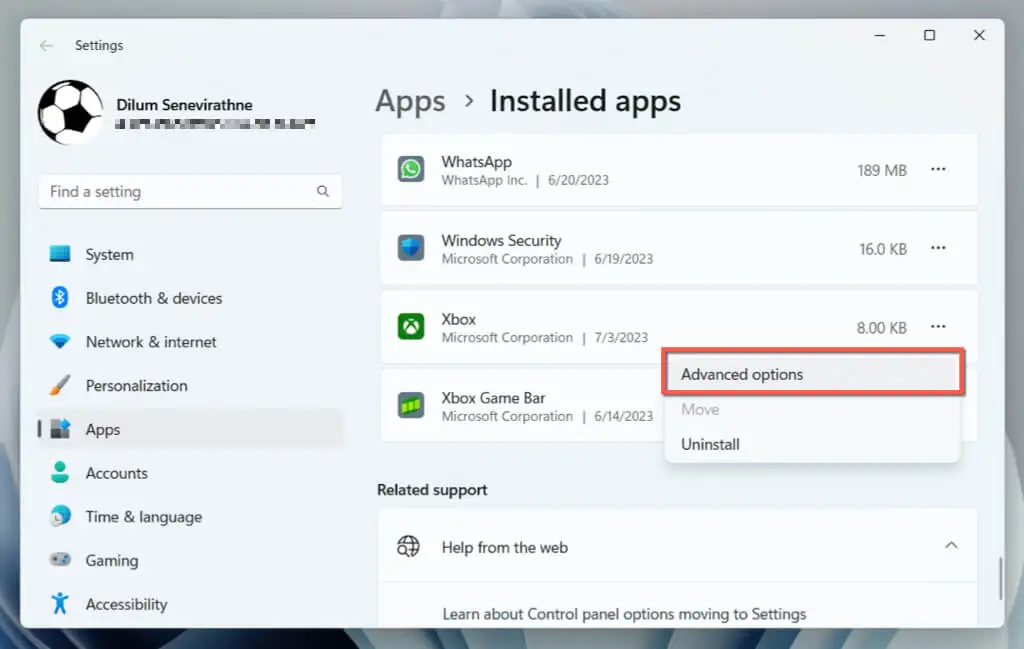
- Sonlandır'ı seçin.
- Sıfırla'yı seçin.
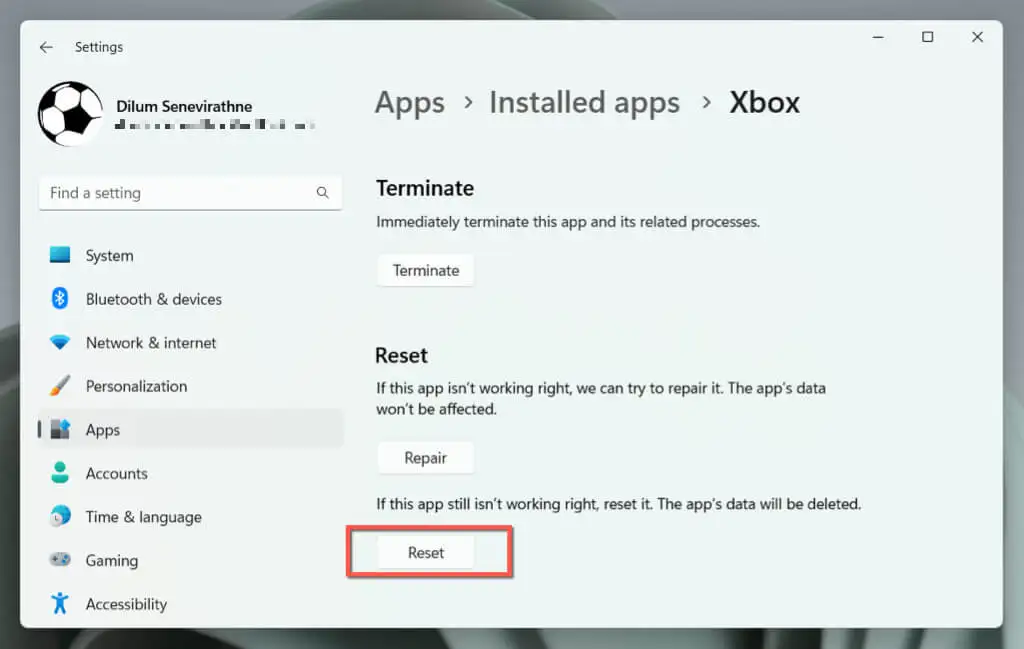
- Xbox uygulamasını açın. Doğru şekilde başlatılır veya yüklenirse Microsoft Hesabınızla Xbox Live'da oturum açın.
Sıfırlama yardımcı olmazsa yukarıdaki adımları tekrarlayın ve Xbox uygulaması yüklemesini onarmak için 6. adımda Onar düğmesini seçin.
Microsoft Store Önbelleğini Temizle
Microsoft Store önbelleğini temizlemek ve programı varsayılan ayarlarına geri yüklemek, Xbox uygulaması da dahil olmak üzere Microsoft Store ile ilgili uygulamalarla ilgili sorunları çözebilir.
Bunu yapmak için WSReset aracını kullanın. İşte nasıl:
- Çalıştır kutusunu açmak için Windows + R tuşlarına basın.
- wsreset yazın . exe'yi arama çubuğuna ekleyin.
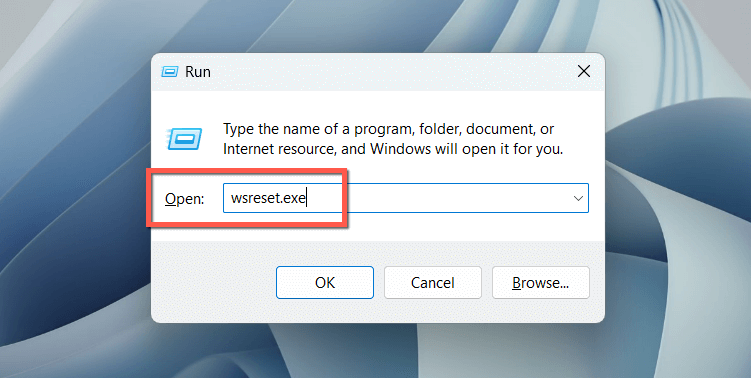
- Enter'a basın.
Boş bir Komut İstemi konsolu kısaca görünüp kaybolmalı ve bir an için Microsoft Mağazası görünmelidir. Bundan sonra Xbox uygulamasını yeniden açmayı deneyin.
Microsoft Store Uygulamalarını Yeniden Kaydedin
Windows'ta Microsoft Store ile ilgili uygulamalar listesinin yeniden kaydedilmesi, bozuk yapılandırmalardan kaynaklanan sorunların çözülmesine yardımcı olur. Bunu yapmak için:
- Windows'u yazın PowerShell'i görev çubuğundaki arama kutusuna girin ve Yönetici olarak çalıştır'ı seçin.
- Kullanıcı Hesabı Denetimi açılır penceresinde Evet'i seçin.
- Aşağıdaki komutu kopyalayıp yapıştırın ve yürütün:
Get- AppXPackage -AllUsers | Foreach {Add- AppxPackage -DisableDevelopmentMode -Register “$($_.InstallLocation)\AppXManifest.xml”}
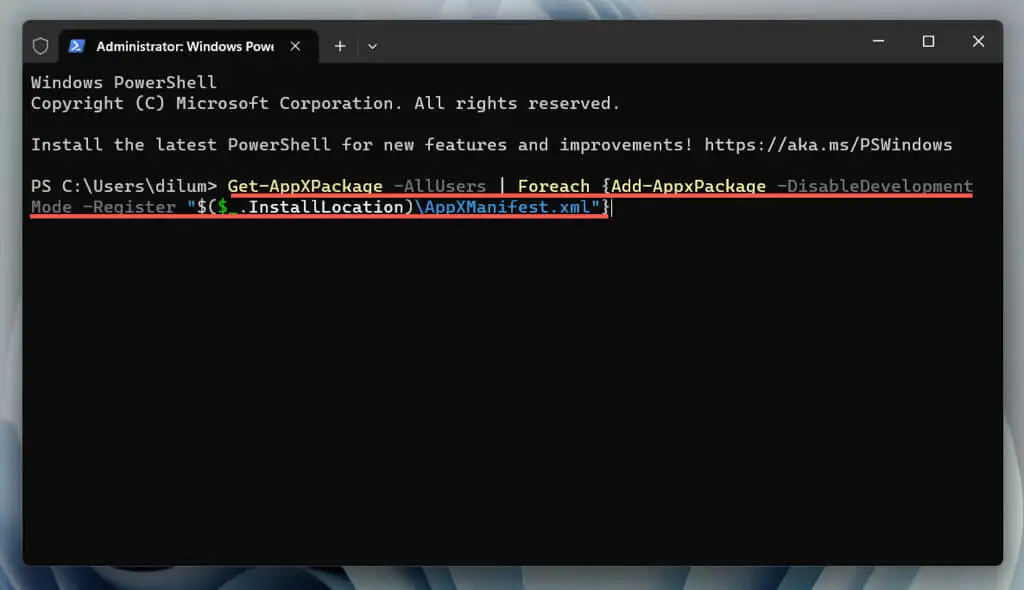
Xbox Uygulamasını Güncelleyin
Xbox uygulamasını güncellemek, Windows 11'de başlatma sorunlarını çözmek için hayati bir sorun giderme adımıdır. Bunun nedeni, güncellemelerin genellikle işletim sistemiyle ilgili hata düzeltmeleri ve uyumluluk geliştirmeleri içermesidir. Bunu yapmak için:
- Microsoft Mağazasını açın ve Kitaplık öğesini seçin.
- Güncellemeleri Al öğesini seçin.
- Bekleyen bir güncelleme varsa Xbox'ın yanındaki Güncelle'yi seçin.
Xbox Uygulamasını Kaldırın ve Yeniden Yükleyin
Yeni güncelleme yoksa veya sorunlar devam ediyorsa Xbox uygulamasını kaldırıp yeniden yükleme zamanı gelmiştir. Bu, bozuk bir program kurulumundan kaynaklanan ciddi sorunların düzeltilmesine yardımcı olacaktır.
Bunu yapmak için:
- Başlat düğmesine sağ tıklayın ve Uygulamalar ve özellikler / Yüklü uygulamalar öğesini seçin.
- Xbox'ın yanındaki Daha Fazla simgesini seçin.
- Kaldır'ı seçin.
- Onaylamak için tekrar Kaldır'ı seçin.
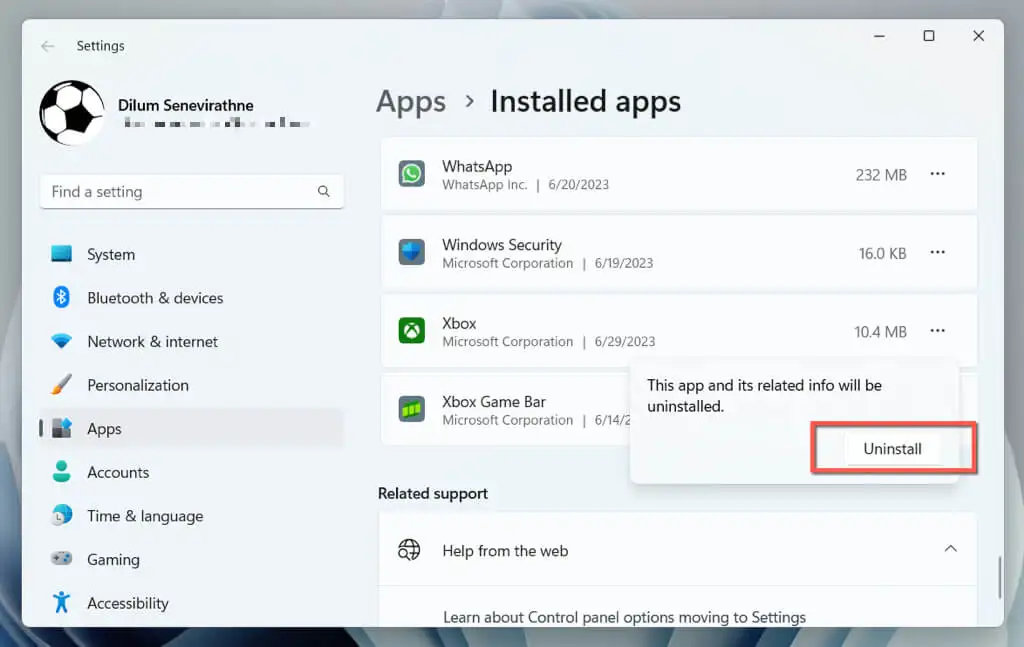
- Microsoft Store'u ziyaret edin ve Xbox uygulamasının mağaza sayfasını ziyaret edin.
- Yükle'yi seçin.
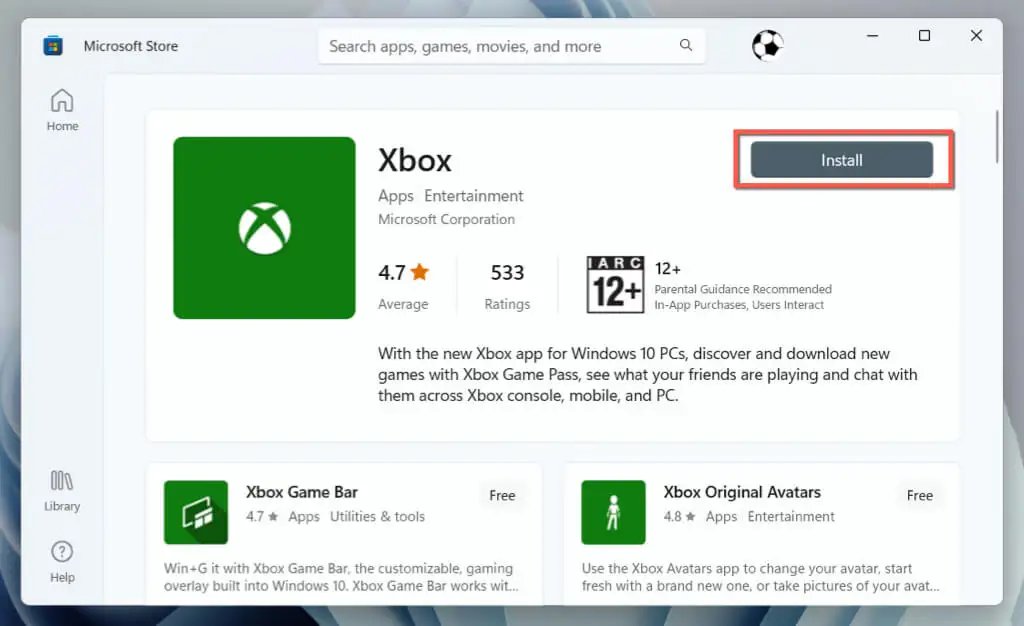
Windows'u En Son Sürümüne Güncelleyin
Sorunsuz uygulama performansı için Windows'u güncel tutmak çok önemlidir. Güncellemeler, işletim sistemi ve uygulamalar arasında gelişmiş uyumluluk sağlar, daha fazla kararlılık için bilinen hataları çözer ve güvenlik açıklarını yamalayarak güvenliği artırır. Bu, uygulamalar için daha güvenilir ve güvenli bir ortam oluşturur.
Windows 11'i güncellemek için:
- Windows Ayarları uygulamasını açın.
- Windows Update'i seçin.
- Seçme Güncellemeleri Kontrol Et düğmesi. Bekleyen güncellemeler varsa İndir ve Yükle öğesini seçin.
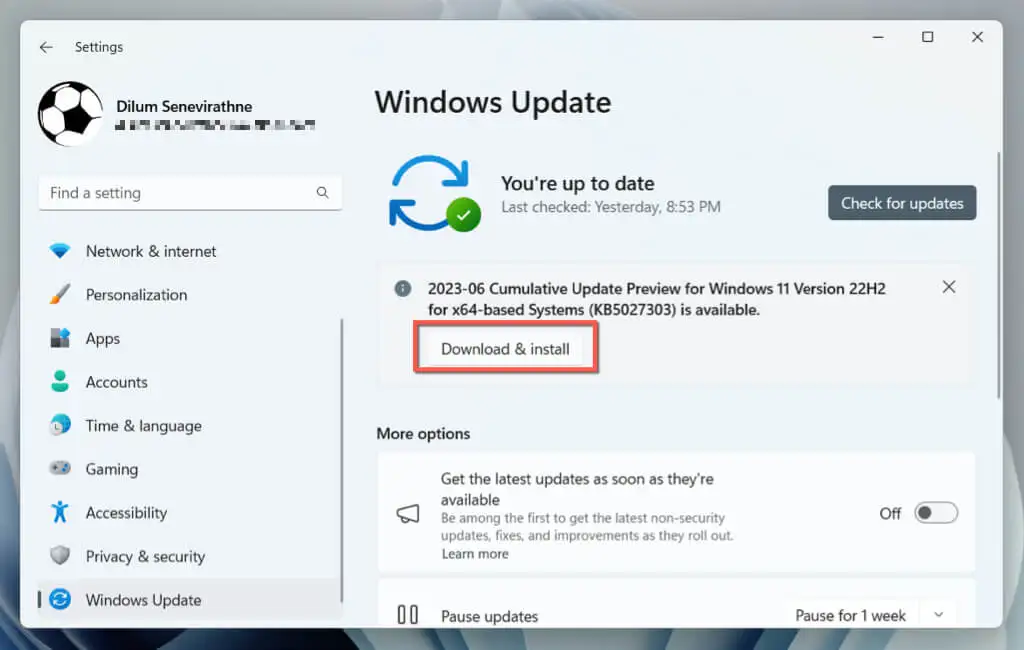
Xbox Uygulamasını En Kısa Sürede Çalıştırın ve Çalıştırın
Windows 11'de "Xbox uygulaması açılmıyor" sorununu çözmek için çeşitli sorun giderme adımlarından geçtik. Bilgisayarınızı yeniden başlatmaktan Windows'un güncellendiğinden emin olmaya kadar bu adımlar, sorunu etkili bir şekilde bulmanıza ve çözmenize sistematik olarak yardımcı olmalıdır.
Xbox uygulaması tekrar çalışmaya başladığında, sunduğu tüm özelliklerin ve oyun deneyimlerinin keyfini sorunsuz bir şekilde çıkarabilirsiniz. Ayrıca, bu kolay düzeltmelerden bazılarını hatırlamak, daha sonra ortaya çıkabilecek sorunları hızla çözmek için kullanışlı olacaktır.
